Denne artikkelen handler om hvordan du får tilgang til oppgaveleder for Mac. All informasjon om Task Manager tilgjengelig du vil vite.
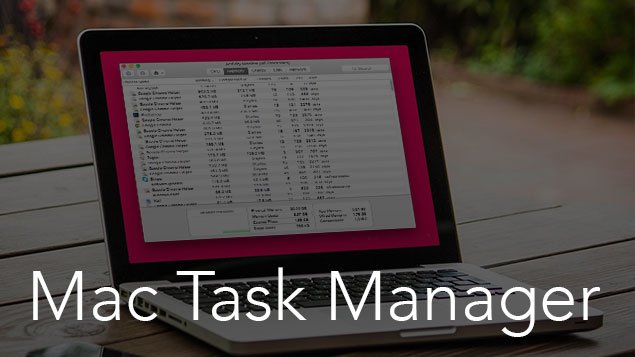
Noen ganger krasjet applikasjoner uventet, og datamaskinen din kan bli hengt. PC -prosessen din går sakte. En fil kan gå tapt med disse ukjente feilene. TaskManager er en nyttig applikasjon for å overvåke enhetsprosesser og stenge raskt av alle feilbehandlingsprosesser og verktøy. Oppgaveleder for Mac og Task Manager for Windows er begge tilgjengelige.
Windows -brukere bruker oppgaveledere regelmessig for å stoppe applikasjoner umiddelbart. Når du migrerer fra Windows til Mac, De fleste av hurtigtastene fungerer ikke på Mac -operativsystemer. Du føler deg som en nybegynner med en ny plattform og funksjoner.
I Windows for å få opp oppgavebehandler, Bare trykk Ctrl+Skifte+Slett popup vil være på skjermen i løpet av et sekund. Men Mac -brukere kan ikke kjøre denne kommandoen. Task Manager for Mac også tilgjengelig, men det har et annet navn. Det gir datamaskinytelse og kjørende programvaredetaljer. Det gir også et avslutningsalternativ for å stoppe enhver prosess i løpet av et sekund.
Mac har oppgaveleder med et annet navn ‘Aktivitetsmonitor’. det åpnes fra med forskjellig metode. Aktivitetsmonitor som ligner på Windows Task Manager. Det er ikke komplisert å bruke den.
Denne artikkelen handler om Task Manager for Mac, Hva det kan gjøre, Hvordan få tilgang til oppgaveleder i Mac.
Metode om åpen oppgaveleder for Mac
Alternativ 1:
- Åpen finder
- Gå til verktøy under applikasjonsfanen
- Klikk på aktivitetsmonitorer.
Alternativ 2:
- Trykk på Kommando + Rom Nøkkel til lansering Spotlight. Det kan også være tilgjengelig fra øvre høyre menylinje.
- Type ‘Aktivitetsmonitor‘ i søkefeltet.
- Hit Enter
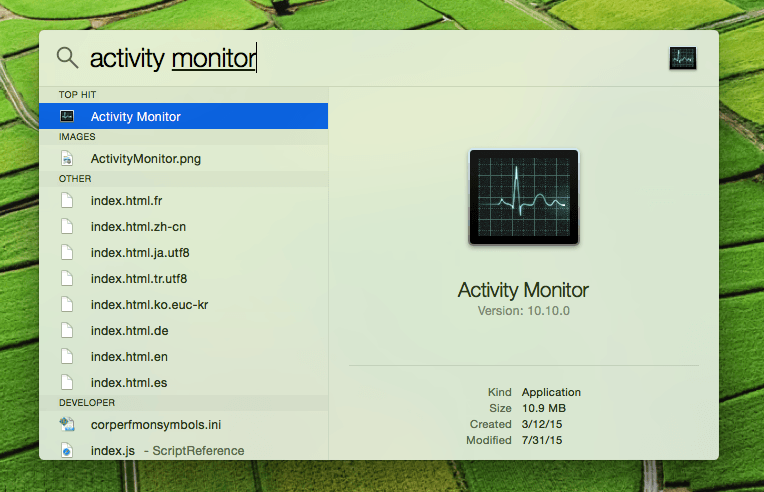
Det er forskjellige faner tilgjengelig på Task Manager Windows: CPU, hukommelse, energi, disk, nettverk, og hurtigbuffer. Hver viser forskjellig informasjon for å kjøre programvare og prosess.
Bare klikk på applikasjonen/prosessen som du vil slutte, og klikk på den store sluttknappen på Activity Monitor -vinduet. det viser avsluttet vinduer på skjermen. Hvis en app ikke reagerer, klikker du bare på “Force slutter” knappen for å slå av appen umiddelbart.
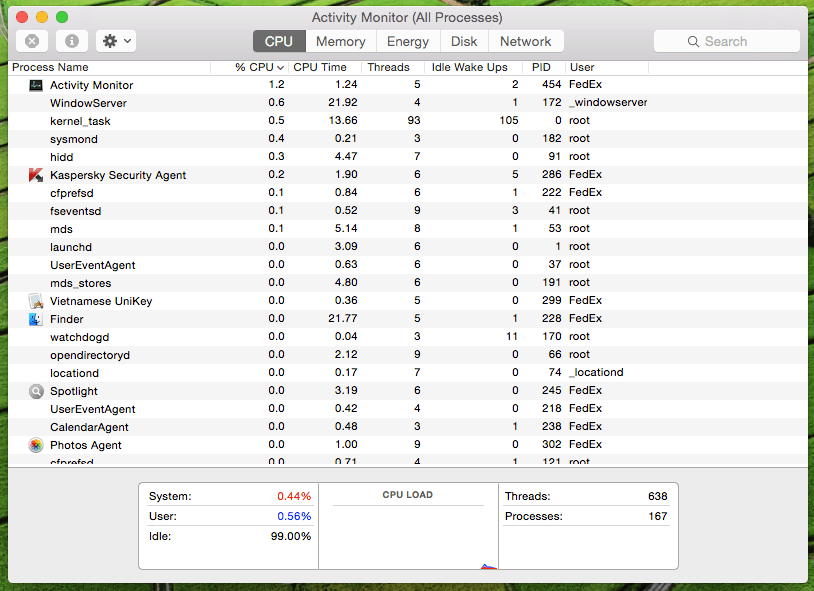
Aktivitetsmonitor er veldig nyttig fordi den ikke bare viser applikasjoner som drives av brukeren, men også viser informasjon om en systemnivåoppgave, kjerneoppgaver, DAEMONS, prosesser som kjører i bakgrunnen som tilhører en annen bruker.
Du kan bruke Activity Monitor for å tvinge til å avslutte Mac -apper når apper ikke reagerer. Du kan også bruke en snarveisnøkkel for å avslutte hvilken som helst app med Force. Bare trykk, Kommando + Alternativ + ESC å ta opp Force avslutter søknaden. Etter å ha valgt søknaden du vil tvinge slutt.



